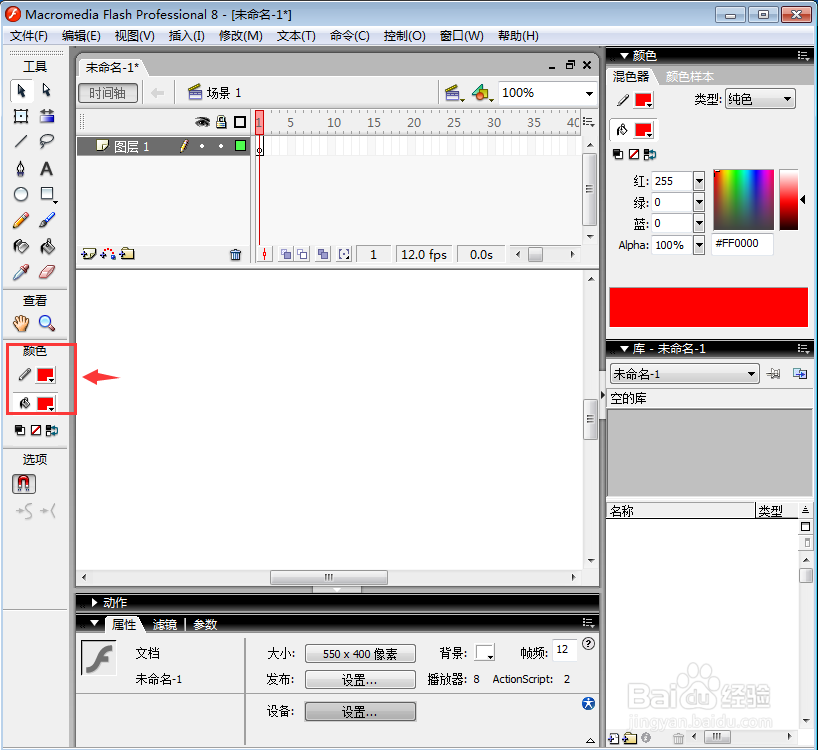怎样在flash中画椭圆和圆形,并给椭圆改变颜色
1、打开flash软件,进入其主界面中;
2、点击笔触颜色和填充色,将其都设置为红色;
3、点击椭圆工具;
4、在舞台上拖动鼠标,画出一个红色的椭圆;
5、左手小指按住换档键不放,右手按下鼠标左键,在舞台上拖动鼠标,画出一个标准的圆形;
6、点击填充色,将颜色设置为绿色;
7、点击颜料桶工具;
8、在椭圆内部点击鼠标左键,给椭圆填充上绿色;
9、点击笔触颜色;
10、选择墨水瓶工具,在椭圆上点击鼠标左键,将其边框色改变为绿色;
11、这样我们就在flash中绘制好了一个红色的圆形和椭圆,并给椭圆改变了颜色。
声明:本网站引用、摘录或转载内容仅供网站访问者交流或参考,不代表本站立场,如存在版权或非法内容,请联系站长删除,联系邮箱:site.kefu@qq.com。
阅读量:55
阅读量:56
阅读量:73
阅读量:27
阅读量:23